7. Accesso al dispositivo GX
È possibile accedere al dispositivo GX tramite smartphone, tablet o computer. Tale accesso è detto Consolle Remota. La Consolle Remota è l'elemento centrale per effettuare o modificare le impostazioni del dispositivo GX.
Nei dispositivi GX che possiedono un display, tale Consolle Remota potrebbe essere disattivata per difetto e deve essere attivata. Nei dispositivi GX senza un display la Consolle Remota è attiva per difetto.
Esistono vari modi per accedere:
Tipo di accesso | Color Control GX | Venus GX | Cerbo GX / Cerbo-S GX | Ekrano GX |
|---|---|---|---|---|
VictronConnect via Bluetooth[4] | - [1] | - [1] | Sì | Sì |
- [2] | Sì | Sì | Sì | |
Sì | Sì | Sì | Sì | |
Portale VRM [3] | Sì | Sì | Sì | Sì |
[1] Il CCGX e il VGX non dispongono di Bluetooth integrato. Questa caratteristica può essere facilmente aggiunta collegando un dongle Bluetooth USB. [2] Il CCGX non è dotato di WiFi integrato. Questa caratteristica può essere facilmente aggiunta collegando un dongle WiFi USB. [3] Richiede che il dispositivo GX sia collegato a Internet. [4] La funzionalità Bluetooth del dispositivo GX è limitata all'assistenza per la connessione iniziale e la configurazione della rete. Non è possibile utilizzare il Bluetooth per connettersi alla Consolle Remota e ad altri prodotti Victron (ad esempio i regolatori di carica SmartSolar). Per ulteriori informazioni su come collegare altri prodotti Victron, vedere Collegamento dei prodotti Victron. | ||||
7.1. Accesso alla Consolle la Remota tramite Rete locale LAN/WiFi
Questa sezione spiega come collegarsi alla Consolle Remota quando il Color Control GX è connesso alla rete informatica locale tramite un cavo Ethernet o come configurarlo per connettersi a una rete WiFi locale.
Questo metodo non richiede una connessione internet. È sufficiente una rete informatica locale.
Una volta collegato, collegarsi al dispositivo GX avviando l'app VictronConnect su un telefono, tablet o laptop. Tenere presente che il dispositivo deve essere collegato alla stessa rete informatica del Color Control GX .
Questo video spiega come fare.
7.1.1. Metodi alternativi per trovare l’Indirizzo IP della Consolle Remota
Se non si potesse usare VictronConnect, questi sono alcuni metodi per trovare il Color Control GX, ad es., il suo Indirizzo IP.
Link Indirizzo Locale - Venus.local
Se è attiva l'impostazione Consolle Remota su LAN, è possibile collegarsi direttamente (tramite cavo di rete senza router o server DHCP). Si può accedere al dispositivo GX digitando venus.local o http://venus.local in un browser web, oppure in VictronConnect quando si è connessi alla stessa rete. Attivare questa funzione solo su reti fidate o connessioni dirette. Assicurarsi di aver disattivato la verifica della password o di averne impostata una in precedenza.
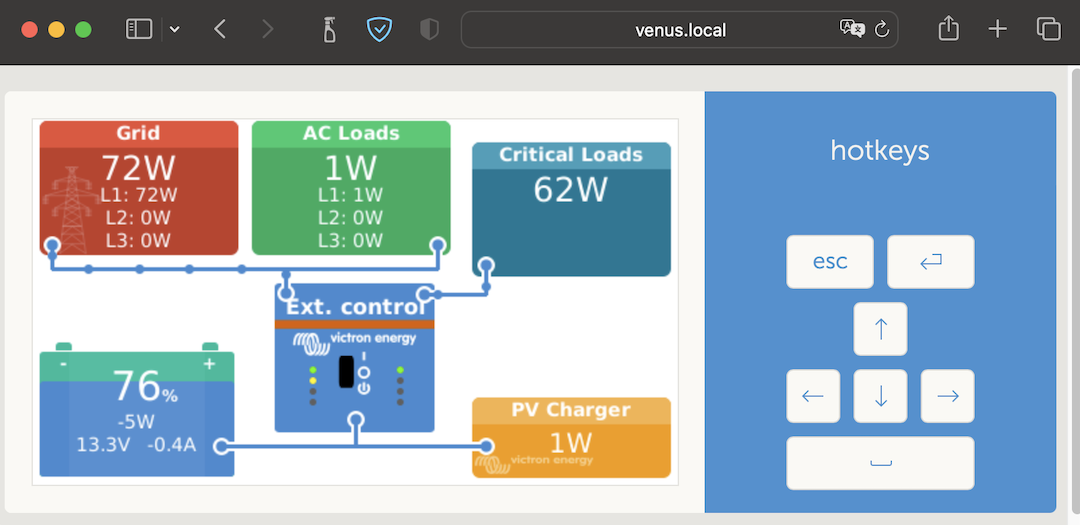 |
Indirizzo IP nel VRM
Nel portale VRM, l'indirizzo IP si trova nella pagina Elenco dispositivi dell'impianto. Ricordarsi che è necessario che il Color Control GX sia connesso a Internet.
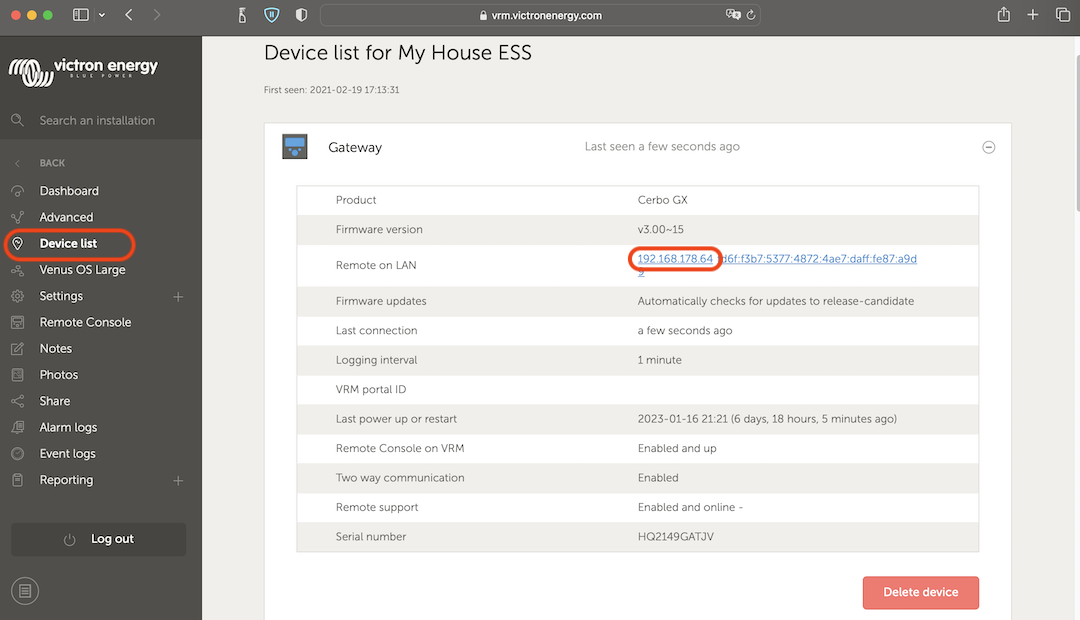 |
Rete (o Microsoft Windows)
In una rete locale, ad esempio a casa, è possibile trovare il Color Control GX anche nella panoramica "Rete" di Windows (utilizza la tecnologia di trasmissione Universal Plug-and-Play (UPnP)):
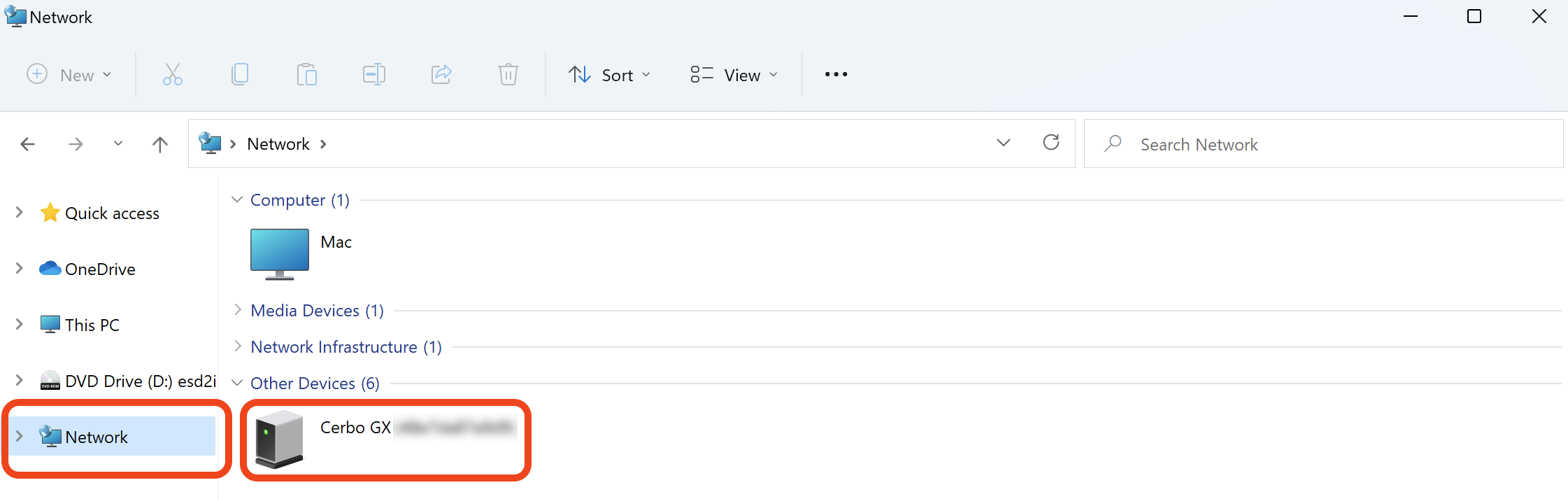 |
Cliccare due volte sull’icona per aprire la Consolle Remota nella LAN.
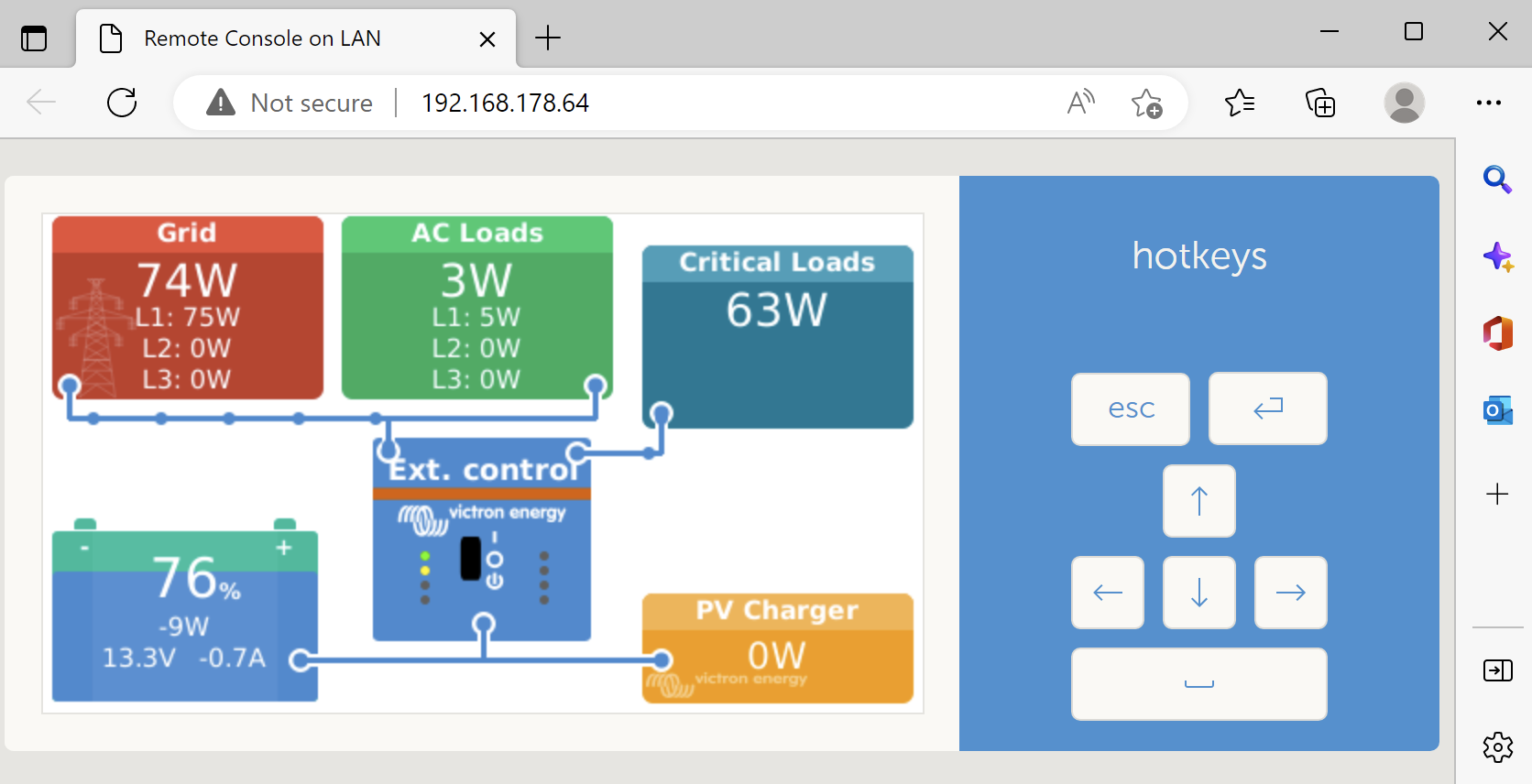 |
Aprire la finestra "Proprietà" cliccando con il tasto destro del mouse sull'icona per visualizzare l'indirizzo IP.
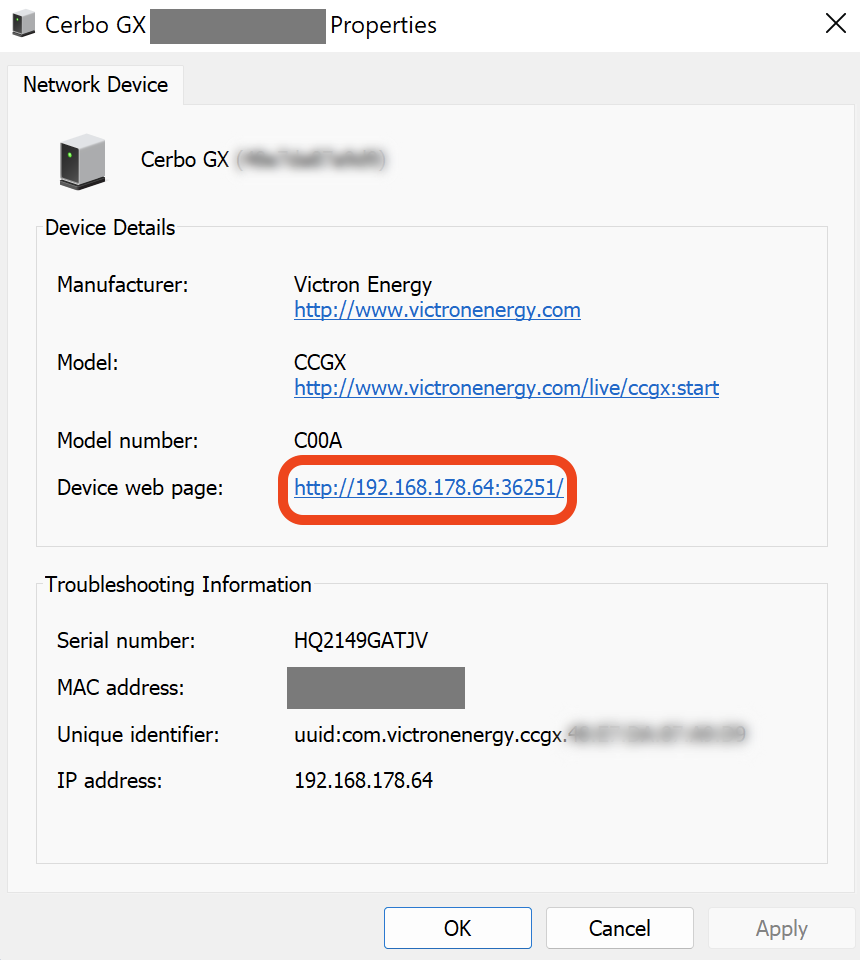 |
7.2. Accesso tramite VRM
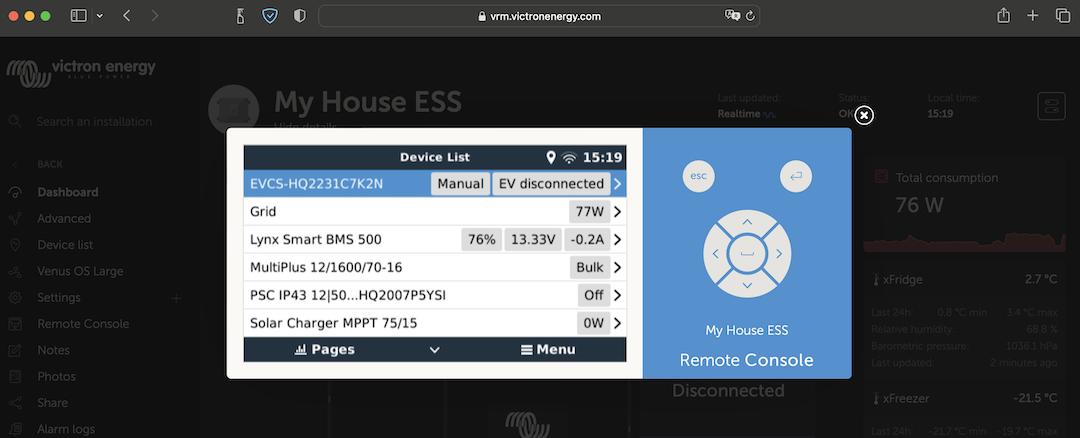 |
Questo metodo richiede una connessione a Internet attiva, sia sul telefono, tablet o portatile che sul Color Control GX. Per eseguire una nuova installazione deve essere collegato tramite cavo Ethernet.
Istruzioni passo a passo:
Per prima cosa, collegare il Color Control GX a Internet, connettendolo a una rete Ethernet attiva che possieda un server DHCP, come la maggior parte delle reti, e che sia collegata a internet.
Il Color Control GX si collegherà immediatamente al VRM.
A questo punto, accedere al portale VRM, https://www.victronenergy.it/panel-systems-remote-monitoring/vrm, e seguire le istruzioni per aggiungere il dispositivo.
Poi, una volta visibile sul VRM, cliccare sul link Consolle Remota nel menu sulla sinistra.
Il risultato è simile all'immagine qui sopra.
È possibile trovare ulteriori informazioni tecniche nel capitolo di risoluzione dei problemi: Consolle Remota su VRM - Risoluzione dei problemi.
7.3. Il menu Consolle Remota
Il menu Consolle Remota (Impostazioni → Consolle Remota) contiene le opzioni per controllare l'accesso alla Consolle Remota tramite LAN/WiFi e VRM e mostra lo stato online della Consolle Remota nel VRM.
Dettaglio delle opzioni:
Disattiva verifica password:
Se questa opzione è disattivata, non viene verificata la password quando si accede alla Consolle Remota.
Attiva verifica password:
Per attivare la verifica della password, è necessario assegnarne prima una. Utilizzare questa password quando si accede alla Consolle Remota. Conservarla in un posto sicuro.
Attiva nel VRM:
Se attiva, la Consolle Remota può essere utilizzata tramite il portale VRM ovunque ci si trovi. Se è attiva, viene eseguita anche la verifica della password (consigliato).
Consolle Remota nel VRM - stato:
Visualizza lo stato online della Consolle Remota nel VRM.
Attiva nella LAN:
Se attiva, la Consolle Remota può essere utilizzata tramite la LAN/WiFi locale. Attenzione all'avviso di sicurezza.
Tenere presente che è necessario riavviare manualmente (Impostazioni → Generale → Riavvia) il dispositivo GX dopo aver modificato una qualsiasi di queste impostazioni.